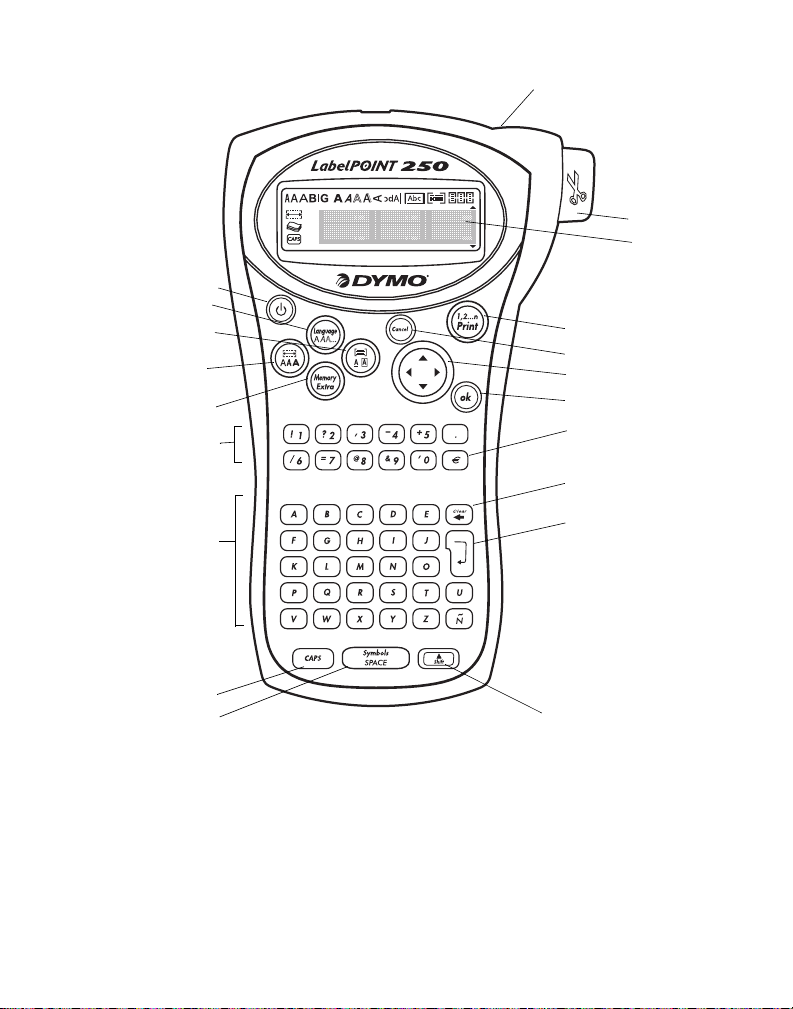
Klawisz zasilania
Klawisz stylu/języka
Klawisz wyrównania/
podkreślenia
obramowania
Klawisz stałej
długości/czcionki
Pamięć/funkcje dodatkowe
Klawisze numeryczne
Wyjście etykiety
Nożyk
Wyświetlacz ciekłokrystaliczny
Klawisz drukowania
Klawisz anulowania
Klawisz nawigacji
Klawisz OK
Klawisz waluty
Klawisz Kasowania/Czyszczenia
Klawisze alfabetyczne
Klawisz CAPS
Klawisz spacji
Klawisz symboli
Rysunek 1
Klawisz Enter/Return
Klawisz zmiany rejestru (Shift)
: LabelPOINT 250 Elektroniczna drukarka etykiet

Informacje o Twojej nowej
drukarce etykiet
Dzięki nowej drukarce etykiet DYMO LabelPOINT™
250 możesz stworzyć różnorodne, wysokiej jakości
etykiety samoprzylepne. Możesz wybierać różne
formaty i style drukowanych etykiet. Drukarka etykiet
używa kaset z taśmą DYMO D1 o szerokościach
6 mm (1/4”), 9 mm (3/8”), and 12 mm
(1/2”). Kasety z taśmą są także dostępne w
szerokiej gamie kolorów.
Na stronie
dotyczące uzyskania etykiet i akcesoriów do
drukarki etykiet.
www.dymo.com
znajdziesz informacje
Rejestracja Gwarancyjna
Proszę wypełnić kartę rejestracji gwarancyjnej i
przekazać ją na właściwy adres biura obsługi klienta
w ciągu siedmiu dni. Na stronie
znajdziesz szczegóły.
www.dymo.com
Zaczynamy
Aby wydrukować pierwszą etykietę, postępuj
zgodnie z instrukcjami w tym rozdziale.
Podłączenie zasilania
Drukarka etykiet jest zasilana zwykłymi bateriami,
akumulatorem elektrycznym lub zasilaczem na prąd
zmienny. Aby oszczędzić energię, drukarka etykiet
automatycznie wyłącza się po dwóch minutach
przerwy w pracy.
Wkładanie baterii
Drukarka etykiet wykorzystuje sześć baterii 1,5V AA.
Aby włożyć baterie
1. Zdejmij klapkę przegródki baterii.
Patrz Rysunek 2.
PL
Rysunek 2
2. Włóż baterie, zwracając uwagę na
oznaczenie biegunów (+ i –).
3. Załóż klapkę przegródki baterii ponownie.
Wyjmij baterie, jeżeli drukarka etykiet nie
będzie używana przez dłuższy okres czasu.
Podłączenie zasilacza
Do zasilania drukarki etykiet można również
wykorzystać dodatkowy zasilacz na prąd zmienny.
Podłączenie zasilacza na prąd zmienny do drukarki
etykiet odłącza baterie jako źródło zasilania.
Aby podłączyć zasilacz
1. Podłącz zasilacz do złącza u góry, po lewej
stronie drukarki etykiet.
2. Podłącz drugi koniec zasilacza do gniazda
zasilania.
Zanim odłączysz zasilacz od głównego źródła
zasilania, upewnij się, że zasilanie drukarki etykiet
jest wyłączone. W przeciwnym razie Twoje ostatnie
ustawienia pamięci zostaną utracone.
Wkładanie kasetki z taśmą
W komplecie z drukarką etykiet znajduje się jedna
kasetka z taśmą. Na stronach
znajdziesz informacje o zakupie dodatkowych
kasetek z taśmą.
Aby włożyć kasetkę z taśmą
1. Naciśnij i zwolnij klapkę kasetki, aby otworzyć
przegródkę z etykietami. Patrz Rysunek 3.
www.dymo.com
3

Wyjmij
tekturową przekładkę
KLIK!
Rysunek 3
Przy pierwszym zastosowaniu drukarki
etykiet należy wyjąć tekturową przekładkę
zabezpieczającą spomiędzy głowicy drukującej i
wałka dociskowego. Patrz Rysunek 3.
= 6 mm
= 9/12 mm
Wybierz taśmę
rozmiar kasetki
Rysunek 4
2. Ustaw przełącznik kasetki na format wkładanej
kasetki z etykietami. Patrz Rysunek 4.
Szczelina w kasetce znajduje się dokładnie nad
przełącznikiem, gdy kasetka jest w prawidłowej
pozycji.
3. Upewnij się, że taśma i wstęga są naprężone w
poprzek otworu kasetki, i że taśma przechodzi
między słupkami prowadzącymi. Jeśli to
konieczne, przekręć szpulę w kierunku zgodnym
z kierunkiem ruchu wskazówek zegara, aby
naprężyć wstęgę.
4. Włóż kasetkę z taśmą i wstęgą umieszczoną
między głowicą drukującą i wałkiem dociskowym.
Patrz Rysunek 5.
Rysunek 5
5. Dociśnij mocno, aż kasetka wskoczy na miejsce.
6. Zamknij klapkę kasetki z taśmą i naciśnij
A
żeby włączyć zasilanie.
Wybór języka
Możesz dokonać wyboru spośród różnych opcji
językowych. Domyślnie ustawiony jest język
angielski. Wybrana przez Ciebie opcja językowa
określa domyślne jednostki miary (cale lub
milimetry) oraz dostępny zestaw czcionek.
Aby wybrać język
1. Wciśnij + .
Language
2. Za pomocą klawiszy ze strzałkami wybierz język,
którego chcesz używać i naciśnij .
Drukowanie pierwszej etykiety
Te r a z m o żesz wydrukować pierwszą etykietę.
Aby wydrukować etykietę
1. Wprowadź tekst, aby stworzyć prostą etykietę.
2. Wciśnij .
1,2...n
3. Odetnij etykietę przy użyciu dźwigni nożyka.
Gratulacje!
Wydrukowałeś pierwszą etykietę. Aby
dowiedzieć się więcej o dostępnych opcjach
tworzenia etykiet, przeczytaj kolejną część instrukcji.
Poznajemy drukarkę etykiet
Zapoznaj się z rozmieszczeniem klawiszy
właściwości i funkcji na drukarce etykiet. Patrz
Rysunek 1 na stronie 2 Poniższe punkty opisują
szczegółowo każdą z funkcji.
4
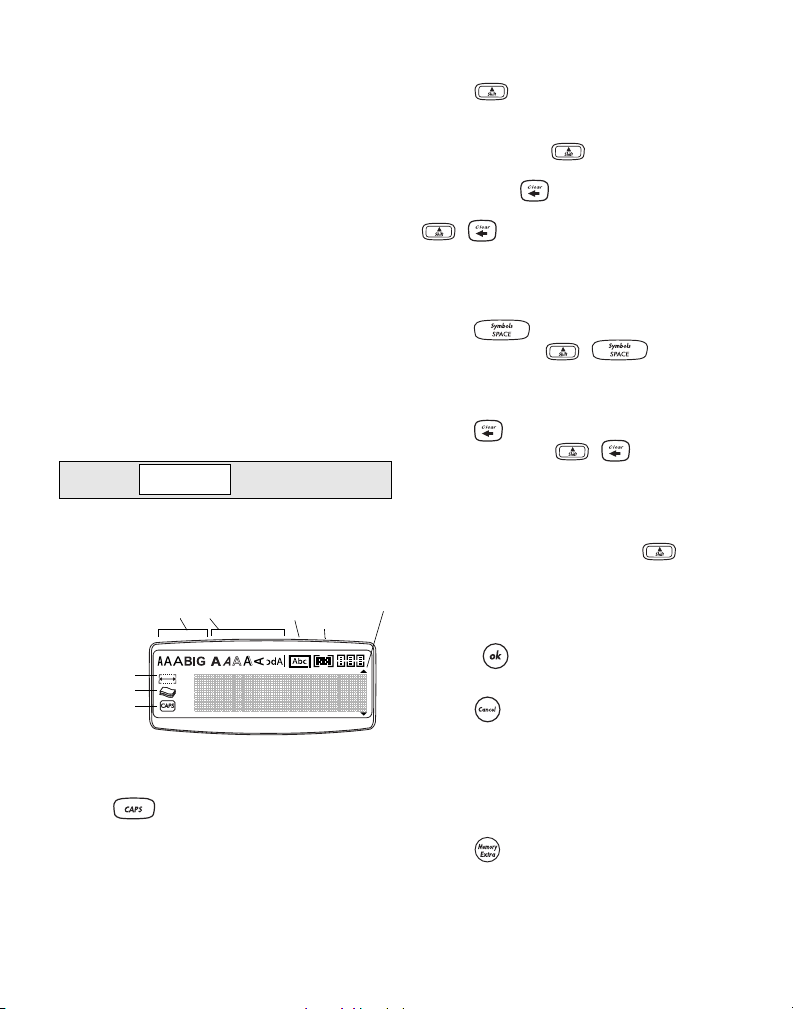
Zasilanie
P
S
Klawisz A włącza i wyłącza zasilanie. Po dwóch
minutach przerwy w pracy zasilanie wyłączanie jest
automatycznie. Ostatnia utworzona etykieta jest
zapamiętywana i wyświetlana po ponownym
włączeniu zasilania. Przywracane są również
ostatnio wybrane ustawienia stylu.
Możesz też użyć przycisku
drukowanie i powrócić do trybu edycji.
, aby anulować
A
Wyświetlacz ciekłokrystaliczny
(LCD)
Wyświetlacz LCD drukarki etykiet pokazuje rząd
trzynaście znaków. Można jednak wprowadzić do 99
znaków ze spacjami.
Wyświetlacz przypomina okno, które przesuwa się
po tekście. (Patrz Rysunek 6.) Liczba wyświetlanych
w danej chwili znaków może być różna w zależności
od szerokości znaków (czcionka proporcjonalna).
Szybki brązowy lis skacze przez leniwego
Rysunek 6
Ponadto na wyświetlaczu pojawiają się wskaźniki
funkcji informujące, że dana funkcja została
wybrana. Patrz Rysunek 7.
Obramowanie/
Styl
tała długość
Liczba kopii
Tryb CAPS
Czcionka
Podkreślenie
Rysunek 7
Tryb CAPS
Klawisz włącza i wyłącza wielkie litery. Po
włączeniu trybu CAPS, wskaźnik CAPS pojawia się
na wyświetlaczu i wszystkie wpisywane litery będą
wielkimi literami. W ustawieniu domyślnym tryb
CAPS jest włączony. Gdy tryb CAPS jest wyłączony,
wszystkie wprowadzane litery pojawiają się jako
małe litery.
Wyrównanie/
Wyjustowanie
rzewijanie
pasek
Klawisz zmiany rejestru (Shift)
Klawisz używany w kombinacji z klawiszem
literowym zmienia litery z małych na duże. W
kombinacji z klawiszami numerycznymi lub
funkcyjnymi klawisz wybiera alternatywną
funkcję pokazaną na danym klawiszu. Na przykład,
gdy naciśniesz , znak znajdujący się na lewo
od kursora zostanie usunięty; gdy jednak naciśniesz
+ jednocześnie, usunięta zostanie cała
treść i format etykiety, a wyświetlacz będzie gotowy
do wpisania nowej etykiety.
Klawisz spacji
Klawisz wstawia jedną lub więcej spacji do
tekstu. Naciśnięcie + otwiera
wbudowaną tablicę symboli.
Klawisz Backspace
Klawisz usuwa znak znajdujący się na lewo od
kursora. Naciśnięcie + czyści całą treść i
format etykiety.
Klawisze nawigacji
Możesz przeglądać i redagować etykietę za pomocą
klawiszy strzałek w lewo/w prawo. w
kombinacji ze strzałkami w lewo/w prawo przesuwa
kursor to początku lub końca tekstu etykiety.
Za pomocą klawiszy strzałek w górę/w dół możesz
poruszać się po opcjach menu, a następnie
nacisnąć aby dokonać wyboru.
Anuluj
Klawisz umożliwia wyjście z menu bez
dokonywania wyboru lub anulowanie działania.
Klawisz Enter
Klawisz 7 wprowadza nowy wers na etykiecie.
Klawisz funkcji dodatkowych
Klawisz wyświetla podmenu Separator
formatu, Ustaw jednostki, Ustaw # kopii, Podgląd,
Ustaw długość tabulatora, Wstaw tabulator, oraz
Kontrast drukowania. Funkcje te są opisane w
dalszej części Instrukcji Użytkownika.
5

Formatowanie etykiety
Dla ulepszenia wyglądu etykiet możesz wybierać
spośród wielu opcji formatowania.
Drukarka etykiet zapamiętuje Twój ostatni
wybór i za każdym razem, gdy wchodzisz do
jednego z opisanych w tym rozdziale menu funkcji,
znajdziesz się przy ostatnio wybranej pozycji w tym
men.
Zmiana czcionki
Do tworzenia etykiet dostępne są cztery czcionki:
Czcionka Arial Narrow, Normal, oraz
BIG
.
Gdy wybierzesz daną czcionkę, będzie ona
obowiązywać dla wszystkich znaków na danej
stronie. Jeśli chcesz użyć więcej niż jednego rodzaju
czcionki, musisz wstawić separatory formatów. Patrz
Używanie formatów mieszanych
celu uzyskania dalszych informacji.
Aby ustawić czcionkę
1. Naciśnij klawisz X
2. Za pomocą klawiszy ze strzałkami przejdź do
żądanej czcionki i naciśnij .
.
Dodawanie stylów czcionki
Możesz wybrać spośród sześć różnych stylów
czcionek:
Pogrubienie
Kursywa
Kontur
Cień
Pionowy
Lustrzane odbicie
Rysunek 8
Wide,
i
na stronie 7 w
Gdy wybierzesz dany styl, będzie on obowiązywać
dla wszystkich znaków. Style można stosować dla
znaków alfanumerycznych i symboli. Patrz
Używanie symboli i znaków specjalnych
stronie 7 w celu uzyskania dalszych informacji na
temat drukowania symboli.
Aby ustawić styl czcionki
1. Wciśnij .
2. Wybierz styl za pomocą klawiszy ze strzałkami i
Language
naciśnij .
na
Ustawianie stylów obramowania i
podkreślenia
Tekst możesz bardziej uwydatnić, wybierając styl
obramowania lub podkreślenie.
DYMO Normalny
DYMO
DYMO
DYMO
DYMO
DYMO
DYMO
Etykieta może być podkreślona lub zawarta w
obramowaniu; jednakże niemożliwe jest
stosowanie tych dwóch stylów równocześnie.
Aby ustawić styl obramowania
1. Naciśnij klawisz >.
2. Wybierz podkreślenie lub styl obramowania i
naciśnij .
Na etykietach wielowierszowych oba wiersze są
podkreślone. Jednak wszystkie wiersze są zawarte
w obramowaniu.
Podkreślenie
Obramowanie
prostokątne
Obramowanie trójkątne
Obramowanie
zaokrąglone
Obramowanie w
kształcie krokodyla
Obramowanie w
kształcie zwoju
Rysunek 9
6

Tworzenie etykiet
wielowierszowych
Można wydrukować maksymalnie dwa wiersze
naetykietach
9 mm (3/8") i 12 mm (1/2").
Aby stworzyć etykietę wielowierszową
1. Wpisz tekst pierwszego wiersza i naciśnij 7. Na
końcu pierwszego wiersza wyświetlany jest
znacznik nowego wiersza , lecz nie zostanie
on wydrukowany na etykiecie.
2. Wpisz tekst następnego wiersza.
Stosowanie formatów mieszanych
W tekście etykiety możesz stosować różne czcionki i
style formatów, wprowadzając separatory formatów,
aby podzielić tekst etykiety na bloki lub części.
Możesz wprowadzić dwa separatory formatów, co
pozwala Ci zastosować trzy różne formaty w jednej
etykiecie.
Na etykiecie nie można mieszać wyrównania,
podkreślenia i stylów obramowania. Style te
obowiązują dla całej etykiety.
Aby wstawić separator formatów
1. Wprowadź i sformatuj tekst w pierwszej części.
2. Wciśnij .
3. Wybierz
4. Kontynuuj wprowadzanie i formatowanie tekstu w
Separator formatów
końcu pierwszej części wyświetlany jest znacznik
nowej części , lecz nie zostanie on
wydrukowany na etykiecie.
następnej części etykiety.
i naciśnij . Na
Używanie tabulatorów
Aby wyrównać tekst na etykietach
wielowierszowych, możesz dodać tabulatory.
Tabulatory są wyrównane do lewej, a domyślne
odstępy wynoszą 50 mm (2.0”).
Aby zmienić odstępy tabulatorów
1. Wciśnij .
2. Wybierz
Ustaw szerokość tabulatora
.
i naciśnij
3. Możesz zwiększyć lub zmniejszyć ustawienia
tabulatorów za pomocą klawiszy ze strzałkami w
górę/w dół, a następnie nacisnąć .
Aby wstawić tabulator
1. Wprowadź tekst.
2. Naciśnij i wybierz
3. Naciśnij i kontynuuj wprowadzanie tekstu.
Wstaw tabulator
.
Używanie symboli i
znaków specjalnych
W etykietach można zastosować symbole i inne
znaki specjalne.
Rysunek 10
Wstawianie symboli
obsługuje rozszerzony zestaw symboli, jak
pokazano na Rysunku 10.
Aby wstawić symbol
1. Wciśnij + . Na wyświetlaczu
ukazuje się pierwszy rząd symboli
przedstawionych w tabeli.
2. Przejdź do pożądanego symbolu za pomocą
klawiszy ze strzałkami. Za pomocą strzałek w
lewo/w prawo przesuwasz się w poziomie wzdłuż
rzędu symboli. Za pomocą strzałek w górę/w dół
przesuwasz się po rzędach symboli w pionie.
7

Aby szybko znaleźć jakiś rząd symboli, możesz
nacisnąć literę odpowiadającą poszukiwanemu
rzędowi.
3. Po zlokalizowaniu symbolu, wcisnąć żeby
wstawić symbol do etykietki.
Wstawianie znaków
międzynarodowych
Drukarka etykiet obsługuje rozszerzony zestaw
znaków alfabetu łacińskiego przy zastosowaniu
technologii RACE. Podobnie, jak w przypadku
klawiatury w telefonie komórkowym, naciskając
daną literę wielokrotnie i w krótkich odstępach,
otrzymasz kolejne wersje tej litery.
Na przykład, jeżeli wybierzesz język francuski i
wielokrotnie będziesz naciskał literę
a à ä â
i dalsze dostępne wersje. Wersje znaków
oraz kolejność, w jakiej te wersje się pokazują, jest
uzależniona od wybranego języka.
a
, zobaczysz
Symbole walut
Klawisz walut € również wykorzystuje technologię
RACE do przewijania listy symboli walut.
€ £ $ ¢ ¥
Kolejność, w jakiej te symbole się pokazują, jest
uzależniona od wybranego języka.
Opcje drukowania
Możesz wydrukować daną etykietę w kilku
egzemplarzach za jednym razem, możesz drukować
etykiety seryjne lub etykiety o stałej długości,
możesz również przeglądać tekst i formatowanie
etykiet oraz ustawiać kontrast wydruku.
Drukowanie większej liczby kopii
Jednorazowo można wydrukować do 16 kopii jednej
etykiety. Przy drukowaniu większej liczby kopii,
między poszczególnymi etykietami drukowana jest
kropkowana linia oznaczająca miejsce cięcia.
Aby wydrukować większą liczbę kopii etykiety
1. Wciśnij .
2. Wybierz
3. Za pomocą klawiszy ze strzałkami zwiększ lub
Ustaw # kopii
zmniejsz pożądaną liczbę kopii i naciśnij .
i naciśnij .
4. Naciśnij aby rozpocząć drukowanie.
Po zakończeniu drukowania liczba kopii do wydruku
powraca do wartości domyślnej:
1,2...n
Etykiety seryjne
Możesz drukować serię etykiet, gdzie ostatnia liczba
kolejnej etykiety zwiększa się o 1. Liczba etykiet
seryjnych zależy od wybranej przez Ciebie liczby
kopii do wydrukowania. Tylko ostatnia grupa liczb
następujących po literze, spacji lub znaku
interpunkcyjnym traktowana jest jako seria. Na
przykład, abc123 zostanie wydrukuje się jako
abc123, abc124, abc125; zaś 123-998 jako 123998, 123-999, 123-1000, itd.
Aby utworzyć etykietę seryjną
1. Wprowadź tekst etykiety.
2. Wybierz ilość etykiet do wydrukowania zgodnie z
instrukcjami w
.
3. Wybierz
Drukowanie większej ilości kopii
1,2...n
+
.
Drukowanie etykiet o stałej
długości
Zazwyczaj długość etykiety zależy od długości
wprowadzanego tekstu. Możesz jednak zażyczyć
sobie etykiety o określonym przeznaczeniu, która
będzie mieć stałą długość niezależnie od długości
tekstu.
Stałą długość etykiet można ustawić zwiększając lub
zmniejszając ją o 2 mm (0.1”) w przedziale od
40 mm (1.5”) do 400 mm (15.0”). Ustawiona
fabrycznie stała długość wynosi 100 mm (4.0”).
Wszelkie zmiany wprowadzone w ustawieniach
stałej długości obowiązują do momentu ich zmiany.
Aby ustawić długość etykiety
1. Naciśnij
2. Wybierz
3. Naciśnij strzałkę do góry, aby zwiększyć długość.
4. Naciśnij strzałkę do dołu, aby zmniejszyć długość.
5. Naciśnij aby ustawić stałą długość.
6. Po wydrukowaniu etykiety powtórz krok 1 i wyłącz
funkcję stałej długości - Fixed Length
innym razie wszystkie następne etykiety będą
drukowane w ustawionej stałej długości.
+ X.
ON
, aby włączyć funkcję stałej długości.
OFF
; w
8

Przeglądanie etykiety
Zanim wydrukujesz etykietę, możesz przeglądać jej
tekst lub formatowanie. Etykieta dwuwierszowa jest
wyświetlana jako etykieta jednowierszowa.
Aby przeglądać etykietę
1. Wciśnij .
2. Wybierz
Jeżeli wybierzesz
etykiety na wyświetlaczu. Jeżeli wybierzesz
na krótko wyświetli się wybrane formatowanie.
Tek st
or
Format
.
Tekst
, możesz przewijać tekst
Format
Wyrównanie tekstu
Drukując etykietę o stałej długości, możesz
wyrównać tekst do lewej, do środka lub do prawej
strony etykiety. Przy etykietach wielowierszowych
wszystkie wiersze tekstu są wyrównywane do lewej,
do środka i do prawej względem siebie.
Aby wyrównać tekst
1. Wciśnij
2. Wybierz pożądany typ wyrównania i naciśnij
3. Naciśnij , aby wyłączyć ustawienie
wyrównania.
+>.
.
Ustawianie kontrastu wydruku
Aby uzyskać pożądaną jakość wydruku etykiety,
możesz ustawić kontrast wydruku.
Aby ustawić kontrast
1. Wciśnij .
2. Wybierz
3. Wybierz żądane ustawienie kontrastu i naciśnij
Kontrast wydruku
.
i naciśnij .
Korzystanie z pamięci
drukarki etykiet
Drukarka etykiet poosiada rozbudowaną funkcję
pamięci, która przechowuje tekst i format w
następujący sposób:
• Automatycznie zapamiętuje dziewięć ostatnio
wydrukowanych etykiet.
• Pozwala zachować teksty do dziewięć często
używanych przez Ciebie etykiet.
•Umożliwia nazwanie i zachowanie do dziewięć
powszechnie stosowanych formatów.
Zachowywanie tekstów etykiet
Drukarka automatycznie zachowuje w pamięci
buforowej dziewięć ostatnio wydrukowanych etykiet.
Ponadto możesz przechować do dziewięć często
stosowanych przez Ciebie etykiet.
Aby zachować bieżący tekst etykiety
,
1. Wciśnij
2. Wybierz
Wyświetla się pierwsze pole pamięci.
3. Możesz poruszać się między polami przy pomocy
klawiszy ze strzałkami. Nowy tekst możesz
zapisać w dowolnym miejscu w pamięci; jeśli
jednak wybierzesz miejsce już zajęte, wcześniej
zapisany tekst etykiety zostanie zastąpiony przez
nowy.
4. Wybierz miejsce w pamięci i naciśnij .
Tekst etykiety został zapisany, a Ty powracasz do
etykiety.
+
ZAPISZ
.
, a następnie
ETYKIETA
Zachowywanie formatów
Poza tekstem etykiet możesz zachować do dziewięć
często stosowanych przez Ciebie formatów etykiet.
Ta funkcja zachowuje wyłącznie informacje o
formacie, nie o tekście etykiet.
Aby zachować bieżący format
1. Wciśnij
2. Wybierz
Wyświetla się pierwsze pole pamięci.
3. Możesz poruszać się między polami przy pomocy
klawiszy ze strzałkami. Nowy format możesz
zapisać w dowolnym miejscu w pamięci; jeśli
jednak wybierzesz miejsce już zajęte, wcześniej
zapisany format zostanie zastąpiony przez nowy.
4. Wybierz pole i naciśnij . Słowo
pojawia się w polu.
5. Wprowadź nazwę dla danego formatu i naciśnij
powracasz do etykiety.
+
ZAPISZ , a następnie
. Format etykiety został zapisany, a Ty
.
FORMAT
NAZWA?
.
.
9

Wywoływanie zapisanych etykiet
i formatów
Zapisane w pamięci etykiety i formaty możesz łatwo
wywołać, gdy będą Ci potrzebne.
Aby wywołać etykiety lub formaty
1. Wciśnij
2. Wybierz
FORMAT
Wyświetlane jest pierwsze miejsce w pamięci,
podobnie jak przy zapisywaniu etykiet lub
formatów.
3. Wybierz etykietę lub format, który chcesz
wywołać, i naciśnij .
+
.
Wywołaj
, a następnie
lub
OST. DRUKOWANY
ETYKIETA
.
,
Konserwacja drukarki etykiet
Drukarkę etykiet zaprojektowano tak, by służyła Ci
długo i bezproblemowo, a jednocześnie nie
wymagała dużo konserwacji.
Drukarkę etykiet należy okresowo czyścić, aby
działała prawidłowo. Przy każdej wymianie kasetki z
taśmą należy wyczyścić ostrze nożyka.
Aby wyczyścić ostrze
1. Wyjmij kasetkę
2. Naciśnij i przytrzymaj dźwignię nożyka, żeby
ostrze znalazło się na zewnątrz.
3. Przy pomocy wacika nasączonego alkoholem
wyczyść obie strony ostrza.
4. Zwolnij dźwignię nożyka.
Powyższą procedurę możesz też zastosować,
jeśli ostrze nożyka zablokuje się w pozycji przedniej.
Aby wyczyścić głowicę drukującą
♦
Głowicę drukującą należy czyścić przy pomocy
narzędzia do czyszczenia znajdującego się w
pokrywie przegródki na taśmę.
10

Wykrywanie i usuwanie usterek
W przypadku problemów przy używaniu drukarki etykiet przeanalizuj następujące możliwe rozwiązania.
Komunikat o błędzie/problemie Rozwiązanie
Brak obrazu • Upewnij się, że drukarka etykiet jest włączona.
•Wymień rozładowane baterie.
Słaba jakość wydruku
Słabe cięcie Wyczyść ostrze nożyka. Patrz Konserwacja
Drukowanie
Za dużo znaków
Przekroczono maksymalną liczbę znaków w pamięci
buforowej.
Za dużo wierszy
Przekroczono maksymalną liczbę dozwolonych
wierszy.
Włóż kasetkę z taśmą
Brak lub pusta kasetka z taśmą.Włóż nową kasetkę z taśmą
Słaba bateria
Baterie są prawie rozładowane. Wymień baterie lub podłącz zasilacz na prąd
Zaklinowana taśma
Utyk silnika w wyniku zaklinowania taśmy.
Za dużo stron
Przekroczono maksymalną liczbę dozwolonych stron. Zmień układ etykiety.
Strona nie jest pusta
Zbyt mała taśma.
Ustaw
Wybrano etykietę o stałej długości, lecz długość
potrzebna do wydrukowania etykiety przekracza
wybraną długość.
•Wymień rozładowane baterie lub podłącz zasilacz.
• Upewnij się, że kasetka z taśmą jest odpowiednio
zainstalowana.
• Wyczyść głowicę drukującą.
•Wymień kasetkę z taśmą.
drukarki etykiet
.
Nie jest wymagane żadne działanie.
Komunikat znika po zakończeniu drukowania.
Usuń część lub cały tekst z pamięci buforowej.
Wybierz inny format.
zmienny.
• Wyjmij zaklinowaną taśmę i wymień kasetkę z taśmą.
• Wyczyść ostrze nożyka.
Usuń całą zawartość strony.
Zmień rozmiar taśmy lub naciśnij Anuluj, aby wyjść z
menu Ramka/Tło.
• Po tym komunikacie wyświetlana jest wartość stałej
długości, która pokazuje minimalną długość etykiety
potrzebną do tego, by zmieścić tekst. Wykonaj jeden z
poniższych kroków:
•Zmień ustawienia stałej długości etykiety na odpowiednie
lub
•wybierz węższy rozmiar czcionki.
Jeżeli mimo to nadal potrzebujesz pomocy, skontaktuj się z Działem Wsparcia Klienta DYMO. Patrz
z Biurem Obsługi Klienta
na odwrocie okladki aby poznać numer kontaktowy dla Twojego kraju.
Kontakt
11

Opinie na temat dokumentacji
Nieustannie staramy się opracowywać najwyższej jakości dokumentację dla naszych produktów. Czekamy na
Państwa opinie.
Prosimy o przesyłanie uwag lub sugestii odnośnie naszych instrukcji dla użytkowników. Prosimy o
zamieszczenie następujących informacji w Państwa opiniach:
• Nazwa produktu, numer wersji i numer strony
•Krótki opis treści (instrukcje, które są niedokładne lub niejasne; miejsca, gdzie potrzeba więcej szczegółów,
itd.)
Czekamy również na Państwa sugestie odnośnie dodatkowych tematów, które według Państwa powinna
obejmować ta dokumentacja.
Wiadomości e-mail proszę wysyłać na adres:
Proszę pamiętać, że ten adres e-mail służy do przesyłania wyłącznie opinii na temat dokumentacji. W
przypadku pytań natury technicznej prosimy o kontakt z Działem Wsparcia Klienta.
documentation@dymo.com
Niniejszy produkt jest oznaczony znakiem CE zgodnie z dyrektywą w sprawie kompatybilności elektromagnetycznej (EMC) oraz dyrektywą
w sprawie niskiego napięcia; produkt zaprojektowano zgodnie z następującymi międzynarodowymi normami:
US FCC Kompatybilność Klasy B
Bezpieczeństwo - EN 60950, IEC 950, UL 1950
Kompatybilność EMC EN 61000 3-2/3; EN 61000 4-2/3/4/5/6/8/11; ENV 50204;
UE Odporność - EN 55024 i załączniki A1, A2 Kompatybilność Elektromagnetyczna (EMC) – Urządzenia Informatyczne, Charakterystyka
odporności
Emisje – EN 61000-6-3: Kompatybilność elektromagnetyczna (EMC) - Część 6: Normy rodzajowe – Rozdział 3: Norma emisji w otoczeniu
mieszkalnym, handlowym i lekko przemys łowym.
Esselte jest firmą posiadającą zarejestrowany system ISO 14001. Części tej drukarki wykonane z tworzywa sztucznego oznaczono dla
umożliwienia ich utylizacji w sposób przyjazny dla środowiska.
12

13
